การพิมพ์ในเค้าโครงแบบสุ่ม
พิมพ์รูปถ่ายที่คุณชื่นชอบในเค้าโครงแบบสุ่มโดยอัตโนมัติ
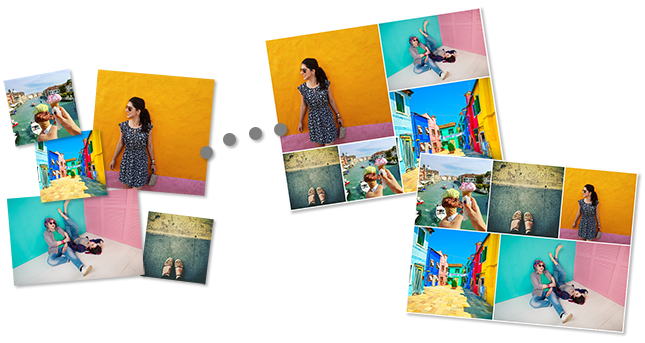
-
ตรวจสอบว่าเครื่องพิมพ์เปิดอยู่
-
ในหน้าจอ สร้าง(New) ให้คลิก เค้าโครงแบบสุ่ม(Shuffle Layout)
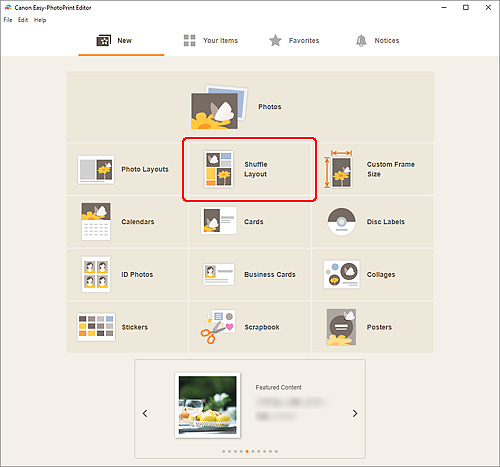
-
เลือกขนาดกระดาษและคลิก ถัดไป(Next)
มุมมองจะเปลี่ยนไปที่ หน้าจอตำแหน่งรูปถ่าย
-
เลือกรูปถ่ายที่คุณต้องการใช้สำหรับรายการ
มุมมองจะเปลี่ยนไปที่ หน้าจอแก้ไขรายการ
-
แก้ไขรายการ ตามที่คุณต้องการ
 หมายเหตุ
หมายเหตุ- หากต้องการสลับเค้าโครงและตำแหน่งของรูปภาพ ให้คลิก
 (สุ่ม)
(สุ่ม) - ในเค้าโครงแบบสุ่ม ฟังก์ชันการแก้ไขบางอย่างจะไม่สามารถใช้ได้ (เช่น ไม่สามารถป้อนข้อความ)
- หากคุณเลือกรูปถ่ายหนึ่งรูปใหม่ รูปภาพทั้งหมดจะถูกสลับ
- หากต้องการสลับเค้าโครงและตำแหน่งของรูปภาพ ให้คลิก
-
คลิก ถัดไป(Next)
มุมมองจะเปลี่ยนไปที่หน้าจอการตั้งค่าการพิมพ์
Windows
-
ระบุเครื่องพิมพ์และกระดาษที่จะใช้ และการตั้งค่าอื่นๆ
-
คลิก พิมพ์(Print)
macOS
-
ตั้งค่าซ่อมรูปอัตโนมัติ การแก้ไขตาแดง และจำนวนชุดที่จะพิมพ์
-
คลิก ถัดไป(Next)
ไดอะล็อกพิมพ์จะปรากฏขึ้น
-
ระบุเครื่องพิมพ์และกระดาษที่จะใช้ และการตั้งค่าอื่นๆ
 หมายเหตุ
หมายเหตุ- สำหรับรายละเอียดเกี่ยวกับไดอะล็อกพิมพ์ โปรดดูวิธีใช้ของ macOS
-
คลิก พิมพ์(Print)
